Choix des lecteurs
Articles populaires
Les supports de stockage portables ont fait sensation sur le marché équipement informatique— avec leur apparence, le transfert de données n'était pas difficile. À une certaine époque, les disquettes disposaient, bien que petites, d'une quantité de mémoire suffisante pour le stockage à l'intérieur. documents texte, images tramées et des tableaux. Ils ont été remplacés disques optiques- un produit d'un ordre de grandeur plus cher que les disquettes, mais avec une grande quantité de mémoire. Dans le même temps, une nouvelle ère du multimédia est née : les magnétophones remplacent les lecteurs. Il existait également des disques qui pouvaient être réécrits comme de vieilles disquettes. Et il semblait que tout le monde en avait assez de tout et que les disques prenaient leur place dans l'industrie, mais les progrès ne se sont pas arrêtés.
La personne souhaitait réduire la taille du disque et augmenter la quantité de mémoire qu'il contenait, et le disque n'avait pas non plus beaucoup de puissance. Et puis l’ère des clés USB est arrivée. Il était difficile d'imaginer qu'un petit morceau de plastique puisse stocker autant d'informations qu'un disque, alors que la taille de ce morceau était des dizaines de fois plus petite.
Un lecteur flash est un périphérique de stockage de mémoire portable, comme un disque dur, et est connecté à l'aide d'un port USB. Mais il arrive parfois que l'ordinateur, pour une raison quelconque, ne le voie pas. Que faire dans de telles situations ? Voyons comment restaurer une clé USB micro SD si l'ordinateur ne la voit pas ?
Vous devez d’abord savoir s’il présente des dommages mécaniques. La petite taille du lecteur, dans ce cas, joue une blague cruelle au propriétaire, car le lecteur flash n'a pas de puces de type standard. En conséquence, la moindre intervention entraînera un état de non-fonctionnement. Dans d'autres cas, des utilitaires spéciaux nous aideront.
Poursuivre. Le moyen le plus simple de « faire revivre » une clé USB pour un ordinateur est de la formater sur un autre appareil, qu'il s'agisse d'un téléphone, d'une tablette ou d'un appareil photo. Avec un degré de probabilité élevé, l'ordinateur sera alors capable de le reconnaître.
Si cela ne résout pas le problème, il est possible que votre ordinateur ne dispose pas pilotes nécessaires pour lire ce modèle de lecteur. Même les ordinateurs et ordinateurs portables les plus récents ne peuvent pas se vanter de disposer des derniers pilotes. Alors ouvrez le navigateur et recherchez programmes spéciaux Pour mise à jour automatique. Si vous voulez le découvrir vous-même, suivez la section « Poste de travail », puis « Propriétés système », puis sélectionnez « Gestionnaire de périphériques ». Sélectionnez le nom de votre clé USB dans la liste, faites un clic droit dessus et sélectionnez « Mettre à jour le pilote ». La mise à jour des pilotes USB peut également aider.
Si vous n'avez pas réussi à restaurer la carte SD et que l'ordinateur ne la voit toujours pas, il est préférable de contacter un spécialiste. Et n'oubliez pas de regarder cette vidéo sur la récupération de carte flash.
Il existe des cas où, après le redémarrage d'Android, un message du type « La carte mémoire SD est endommagée » apparaît sur l'écran de l'appareil mobile. Dans la même fenêtre, le système propose immédiatement de le formater. En acceptant cette procédure, vous pouvez remettre la clé USB en état de marche, mais toutes les données qui y sont stockées seront effacées.
Face à problème similaire, ne vous précipitez pas pour vous rendre au centre de service, car la plupart des étapes de réanimation de la mémoire externe peuvent être effectuées à domicile. Voyons quoi faire si la carte SD est endommagée sur Android et comment résoudre la situation actuelle avec une perte minimale de données utilisateur.
Pour redonner vie aux supports de stockage externes, que ce soit micro sd, clé USB ou autre type de mémoire, de nombreuses applications efficaces ont été développées. Avec leur aide, vous pouvez non seulement remettre la carte en état de fonctionner, mais également restaurer les informations qui y sont enregistrées.
Mais le problème ne réside pas toujours dans les médias. La cause de l'échec est souvent le système Android lui-même. Par conséquent, avant de corriger le problème, vous devez déterminer avec précision la source de la panne et l'étendue des dommages.
Si, lorsque vous allumez votre smartphone ou votre tablette, le message « Carte externe endommagé", nous effectuons tout d'abord les étapes suivantes :
Considérons un cas plus complexe où, lors de la connexion d'une mémoire externe Appareils Android L'ordinateur le détecte grâce au lecteur de carte, mais refuse de l'ouvrir. Dans l'exemple ci-dessus, vous ne pouvez pas vous passer du formatage. Par conséquent, la première étape vers la restauration d’une carte SD sera de nettoyage complet. Pour ce faire, vous avez besoin de :

Après avoir terminé cette procédure, la fonctionnalité de la clé USB devrait être restaurée, c'est-à-dire que vous pourrez à nouveau l'utiliser sur votre smartphone comme d'habitude. Si formatage rapide n'a pas résolu le problème, décochez l'élément correspondant et relancez le nettoyage.
Le formatage d'une carte mémoire supprime toutes les données qui y sont stockées. Ce n'est pas toujours acceptable, car certains fichiers peuvent être très importants pour le propriétaire de l'appareil et sont stockés en un seul exemplaire (par exemple les photographies). Par conséquent, l’étape suivante consiste à restaurer les informations effacées.
Supprimer des données d'une carte mémoire ne signifie pas les effacer complètement. Les empreintes digitales sont presque toujours laissées dans le stockage, à partir duquel les fichiers peuvent être restaurés. Une condition importante pour une réanimation réussie est d'éliminer le processus de copie de nouvelles informations sur le lecteur flash problématique. Cela est dû au fait qu'il peut être écrit sur des « moulages » existants, réduisant ainsi au minimum les chances de récupération.
L'une des applications les plus efficaces qui vous permet de retrouver l'accès aux données perdues est utilitaire gratuit Récupération de carte. Par conséquent, nous l’utiliserons pour récupérer des fichiers à partir d’une carte micro SD formatée. Pour ce faire, vous avez besoin de :

Une analyse commencera et peut prendre plusieurs heures ou plus. Tout dépend de la capacité de la carte SD et de la quantité d'informations à restituer. Pendant le processus de recherche, les fichiers trouvés seront affichés dans la fenêtre correspondante. Si nécessaire, vous pouvez arrêter la numérisation à l'aide du bouton Arrêter. 
Une fois la recherche terminée, il vous suffit de marquer les données à récupérer et de cliquer sur Suivant. Les objets sélectionnés seront enregistrés dans le dossier précédemment spécifié. Si nécessaire, ils peuvent être transférés en interne ou mémoire externe Android.
Si vous ne disposez pas d'un PC pouvant être utilisé lors des efforts de réanimation, utilisez le programme Undelete pour récupérer les fichiers effacés. Il s'installe directement sur l'appareil mobile et vous permet de travailler comme le Mémoire Android, et avec une carte SD externe.
L'inconvénient d'Undelete est qu'il fonctionnement normal les droits root sont requis. Par conséquent, avant le début de la réanimation, ils devront être obtenus.
Pour récupérer les informations d'une micro SD formatée sans utiliser de PC, vous devez :

Après avoir récupéré avec succès les informations perdues sur la carte SD, ne soyez pas paresseux pour rechercher des virus sur votre appareil mobile, car un dysfonctionnement du lecteur flash peut être causé par un logiciel malveillant.
Souvent, les utilisateurs sont confrontés à une situation dans laquelle la carte mémoire d'un appareil photo, d'un lecteur ou d'un téléphone cesse de fonctionner. Il arrive également que la carte SD commence à générer une erreur indiquant qu'il n'y a pas d'espace dessus ou qu'elle n'est pas reconnue dans l'appareil. La perte de performances de ces disques crée un grave problème pour les propriétaires.
Les raisons les plus courantes de panne de la carte mémoire sont les suivantes :

Examinons les moyens de restaurer un lecteur SD.
La vérité est que vous ne pouvez récupérer une clé USB qu'en la formatant. Malheureusement, sans cela, il ne sera pas possible de restaurer sa fonctionnalité. Par conséquent, en cas de dysfonctionnement, utilisez l'un des programmes de formatage SD.
Le formatage peut également être effectué via la ligne de commande.
Si tout ce qui précède ne redonne pas vie à votre support de stockage, il ne reste qu'une seule chose : le formatage de bas niveau.
Dans la plupart des cas, vous devez rechercher des programmes de récupération, et il en existe un grand nombre. Cela peut être fait en utilisant le service iFlash. Pour restaurer les cartes mémoire, procédez comme suit :
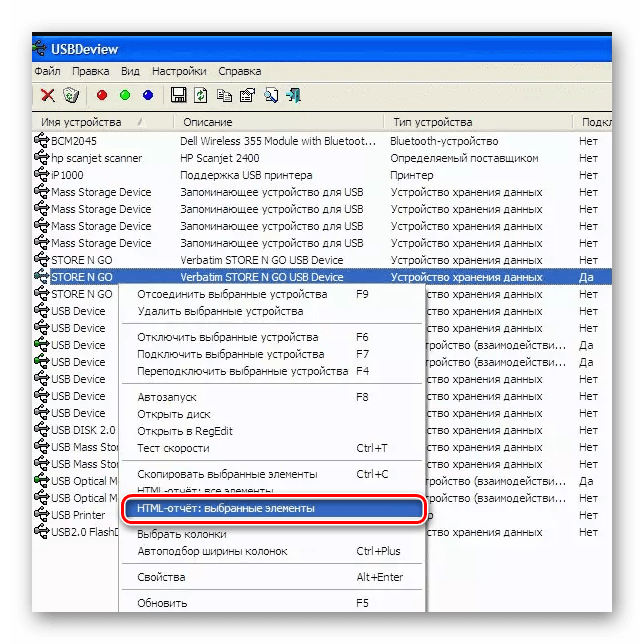
La même chose s'applique aux autres fabricants. Habituellement, les instructions de récupération sont fournies sur les sites Web officiels des fabricants. Vous pouvez également utiliser la recherche sur le site iflash.
Parfois, la récupération de données à partir d'une carte mémoire échoue car elle n'est pas reconnue par l'ordinateur. Cela peut être dû aux problèmes suivants :
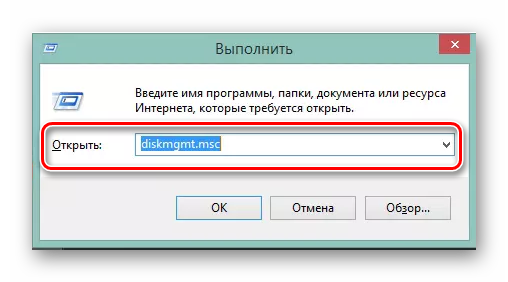
Si la carte mémoire est détectée sur l'ordinateur mais que son contenu n'est pas lisible, alors
Vérifiez votre ordinateur et votre carte SD pour détecter les virus. Il existe un type de virus qui crée des fichiers "caché", ils ne sont donc pas visibles.
Cette méthode est utile lorsque la carte microSD ou SD n'est pas détectée système opérateur, et lorsque vous essayez de le formater, vous obtenez une erreur.
Nous résolvons ce problème à l'aide de la commande diskpart. Pour ça:
La carte SD peut maintenant être formatée à l'aide de moyens standards OS Windows ou autres programmes spécialisés.
Comme vous pouvez le constater, récupérer des informations à partir d'un lecteur flash n'est pas difficile. Mais néanmoins, afin d'éviter des problèmes, vous devez l'utiliser correctement. Pour ça:
Une utilisation appropriée des cartes SD évitera la moitié des problèmes de panne de carte. Mais même si des informations à ce sujet sont perdues, ne désespérez pas. Chacune des méthodes décrites ci-dessus vous aidera à récupérer vos photos, musique, film ou autre fichier important. Bon travail!
Problème Récupération MicroSD
Aujourd’hui, il est plus populaire que jamais et très demandé. Les lecteurs flash tombent souvent en panne, mais la moitié du problème est lorsqu'ils se cassent, le deuxième « mauvais » est que les informations qu'ils contiennent sont également perdues, ce qui n'est pas souhaitable.
C'est pourquoi des questions sont souvent posées sur Internet sur la manière d'obtenir des informations à partir d'une clé USB cassée.
Les problèmes peuvent être très divers, certains ne peuvent tout simplement pas restaurer le support, tandis que d'autres produisent des erreurs.
Surtout pour la récupération, il existe des programmes spéciaux pour récupérer les cartes MicroSD. L'utilisateur n'a qu'à les pointer du doigt. 1. Programmes de récupération MicroSD
Récupération à froid
Il fait un excellent travail de restauration de photos, d'enregistrements audio, de vidéos, etc. Le programme ne peut pas récupérer les fichiers normaux, il ne convient donc qu'aux supports utilisés sur les appareils photo, les téléphones et les lecteurs de musique.
Comment utiliser CardRecovery :
1. Téléchargez le programme. On lance et on continue les actions avec le bouton « Suivant ».
2. Sélectionnez dans la section spéciale « Lettre de lecteur", puis le type d'appareil " Marque de l'appareil photo et... ", où nous cochons les cases requises en face d'eux et spécifions le dossier de récupération des données. " Suivant».
3. Attendez la fin et " Suivant».
4. Regardez la liste des fichiers récupérés. Cochez la case à côté de ceux que vous souhaitez enregistrer. Encore " Suivant" La restauration est terminée.

Récupération intelligente de l'inspecteur PC
Le programme est supérieur au précédent dans ses fonctionnalités, il restaurera tous les types de fichiers requis et disponibles. Il peut également fonctionner pour restaurer des disques durs fixes et amovibles.
C'est facile à utiliser :
1. Téléchargez la récupération intelligente ;
2. Dans la fenêtre de démarrage, sélectionnez l'élément souhaité, dans notre cas il s'agit de « récupération » fichiers logiques».
3. Sélectionnez le disque requis.

R-Studio
Sur les forums et sur le site officiel, ils écrivent que ce logiciel est le plus « complet » et qu'il restaurera la plupart des fichiers intacts. Les utilisateurs acceptent cela.
Pour récupérer des données à l'aide de R-Studio, vous avez besoin de :
1. Téléchargez R-Studio sur votre PC.
2. Sélectionnez la rubrique " Conducteurs", où vous devrez sélectionner le support à partir duquel les données commenceront à être restaurées. La section Propriétés devrait maintenant commencer à afficher les propriétés de l'objet en cours de restauration.
3. Dans la section suivante " Dossiers" affiche les dossiers, et dans un autre " Contenu" - données (fichiers) de ce dossier. Pour les restaurer, vous devrez cliquer sur l'élément " Récupération».

Récupération facile
De nombreux utilisateurs professionnels font l'éloge du programme et de ses capacités de récupération de fichiers.
Il n'existe qu'une seule façon de vérifier la fonctionnalité de récupération de fichiers à partir d'Easy Recovery :
1. Installez-le avant de télécharger.
2. Au démarrage, appuyez sur « Continuer", puis sélectionnez " Carte mémoire».
3. Appuyez à nouveau sur « Continuer" Allez ensuite sur " Récupération de données", et cochez la case sous cet élément.
4. «Continuer» à nouveau. Il ne reste plus qu'à attendre la fin du processus de numérisation. fichiers supprimés et faire une liste. Chaque fichier peut être récupéré séparément. Sélectionnez-le, faites un clic droit dessus et sélectionnez « Enregistrer sous… ».

Boîte à outils de mémoire flash
Programme de récupération de fichiers fonctionnel. Elle peut faire le plus fonction différente, y compris le test et la destruction de toute information, sa sauvegarde et l'obtention de données supplémentaires.
Pour restaurer les données, sélectionnez le lecteur flash souhaité dans la section « Appareil », recherchez l'élément « Récupération de fichier» à gauche et suivez les instructions du logiciel.
Il peut arriver que la restauration d'une microSD à l'aide des programmes fournis ci-dessus ne réussisse pas toujours.
MicroSD non défini
Il arrive que la carte MicroSD doive être restaurée, mais le PC ne la voit tout simplement pas. Si cela se produit, il existe trois manières possibles de résoudre le problème.
1. Si le lecteur flash est désigné simplement par une lettre lorsqu'il est connecté. Ensuite, vous devez ouvrir le programme Gestion des disques, pour l'appeler, vous devez saisir une commande dans un champ d'exécution spécial appelé par un raccourci clavier Gagner+R, et entrez-y la commande diskmgmt.msc. Sélectionnez le lecteur flash, puis cliquez sur « Modifier la lettre du lecteur ou le chemin d'accès ». Après quoi, vous devrez sélectionner n’importe quelle autre lettre de l’alphabet et enregistrer les modifications.


L'ordinateur ne voit pas les fichiers sur le lecteur flash MicroSD
Cela signifie que l'ordinateur ne voit pas le lecteur flash dans son intégralité, mais seulement partiellement, c'est-à-dire que certains fichiers sont là, d'autres non. Souvent, les utilisateurs arrivent immédiatement à une conclusion simple : le problème vient du lecteur flash et il doit être récupéré, mais les problèmes, le plus souvent, sont beaucoup plus simples.
La solution à ce problème populaire est la suivante : les virus, le plus souvent des chevaux de Troie, doivent être supprimés. En effet, le cheval de Troie peut cacher tout ou partie des fichiers. Par conséquent, allumez simplement la clé USB de votre PC et analysez-la avec un antivirus.
Récupération MicroSD Transcend
Pour de telles cartes, les fabricants ont créé leur propre original logiciel pour récupérer les fichiers perdus. ça s'appelle un logiciel RécupérerRx. Le logiciel fourni prend en compte toutes les fonctionnalités de la carte et est également capable d'exécuter un certain nombre de fonctions mieux que tout autre programme. RecoverRx peut formater la microSD et également y définir un mot de passe.
Récupération MicroSD Transcend
1. Naturellement, téléchargez le programme depuis le site officiel.
2. Sélectionnez types requis des dossiers.
3. Attendez la fin du processus.

Récupération MicroSD Kingston
Le problème avec ce fabricant, ce sont les contrôleurs Phison. Ce qui signifie que seule une restauration de bas niveau peut être effectuée.
Les autres méthodes n’apporteront tout simplement aucun résultat.
1. Définissez les paramètres Product ID et Vendor ID à rechercher meilleur utilitaire. Cela se fait à l'aide d'un autre programme - USBDeview. Ouvrez le logiciel et recherchez la carte requise sur le disque. Faites un clic droit et sélectionnez « rapport html : éléments sélectionnés ». En faisant défiler la fenêtre ci-dessous, nous voyons les deux identifiants requis.


Récupération MicroSD Sandisk
Les utilisateurs notent qu'en cas de problème, Sandisk ne contribuera qu'au formatage complet. Après quoi, la clé USB fonctionne comme si elle venait d'être achetée. Le programme est également très simple à utiliser.

Récupération MicroSD Smartbuy
C'est un fabricant très intéressant avec des cartes flash « uniques ». Dans le cas de SmartBy, si la clé USB cesse soudainement de fonctionner, après un certain temps (un jour, une semaine, un mois, jusqu'à un certain point), elle peut recommencer à fonctionner toute seule. Mais si vous ne voulez pas attendre, vous pouvez essayer de le restaurer à l'aide de programmes spéciaux.
Il existe un programme spécifiquement pour de tels lecteurs flash " DiskInternals Uneraser" L'application ressemble à un dossier ordinaire. Sélectionnez le média souhaité et cliquez sur le bouton " Récupération", alias " Récupération", vous pourrez restaurer les fichiers à la fin du processus.
![]()
Récupération MicroSD Qumo
Les lecteurs flash Qumo sont connus pour cesser de fonctionner à l'improviste. Ils ne travaillent tout simplement plus et il n’y a presque rien de concret pour identifier les signes de leur « vie ». Quelques utilisateurs expérimentés suggérer d'utiliser les programmes Qumo pour les lecteurs flash " R-Studio", ou " Récupération de carte" Mais cela n’est pas toujours efficace.
MicroSD A-Récupération de données
Dans ce cas, peu d’aide. Seul « Paragon Partition Manager Free » fonctionne le plus efficacement avec les lecteurs flash de ce format. Tout d'abord, le programme demandera un formatage, puis créera une nouvelle partition.

Récupération MicroSD Oltramax
Pour eux, régulier formatage complet en utilisant un formateur de carte SD spécial.





S'il vous plaît dites-moi comment restaurer la carte mémoire. Elle a juste arrêté de répondre à un moment donné, et ils sont partis magnifiques photos.
Cordialement, Mikhaïl Borissov.
La mémoire Flash a permis de rendre les disques compacts et volumineux à la fois. En quelques années seulement, les constructeurs sont passés du format SD, 32x24 mm, au format Micro-SD miniature, 11x15 mm. De tels disques sont désormais visibles sur les ordinateurs portables, les tablettes et les smartphones. Par conséquent, les problèmes qui leur sont liés réunissent aujourd'hui presque tous les propriétaires d'appareils mobiles. Pourquoi une perte de données peut-elle se produire sur la carte SD et que faire dans ce cas ?
Une carte SD est très fine et capricieuse appareil électronique. Par conséquent, tout peut le désactiver :
Le problème peut survenir plus souvent si des applications ont été installées sur la carte. La probabilité qu'au moment d'une panne de courant ou d'une panne, le disque soit en cours d'écriture est plus élevée dans ce cas. Par conséquent, les fabricants de smartphones recommandent d’installer tout ce qui est important dans la mémoire intégrée du téléphone et de stocker uniquement les photos et la musique sur la carte SD.
Dans les cas les plus simples, une analyse régulière à l'aide du système d'exploitation est utile : Android ou Windows Phone. Les erreurs sont automatiquement corrigées après la numérisation système de fichiers. Tout au plus, seule la dernière photo ou chanson est perdue. U Téléphone Windows 8.1 et versions ultérieures disposent de leur propre utilitaire de numérisation de carte SD standard. Il démarre immédiatement au démarrage du téléphone, si le système soupçonne des erreurs dans le périphérique de stockage amovible.
Sur Android, nous vous recommandons d'installer programme tiers. L’un d’eux est. Selon les avis des utilisateurs, cela aide beaucoup.
Vous pouvez retirer la carte de votre appareil mobile et la scanner à l'aide du système d'exploitation de votre ordinateur de bureau. 
Insérez la carte SD dans le lecteur et lancez une analyse normale du lecteur flash. Pour ce faire, faites un clic droit sur le raccourci et sélectionnez les propriétés. 
Vous pouvez maintenant cliquer sur le bouton Vérifier et réparer la carte SD. Les erreurs seront trouvées et corrigées.
Vous pouvez également formater la carte SD. Cela se fait également à travers menu contextuel par le bouton droit de la souris. 
N'oubliez pas que le format proposé par le système d'exploitation de bureau n'est pas toujours le même que celui que vous utilisez appareil mobile. Après avoir éliminé les pannes, il est préférable de formater la carte SD à l'aide de la tablette ou du smartphone lui-même dans lequel elle est destinée à être utilisée.
Une bonne solution serait d'utiliser le programme SD Formatter. Il est spécialement conçu pour formater des disques de ce type. 
Cette méthode permet de restaurer les fonctionnalités de certains modèles de navigateurs automobiles.. Lors de l'écriture d'un fichier cartographique volumineux de plus de 1 Go sur un lecteur flash, des erreurs se produisaient. Après avoir formaté le formateur SD et enregistré à nouveau tous les fichiers, le navigateur a commencé à fonctionner correctement.
Dans certains cas, des utilitaires spéciaux tels que EasyRecovery peuvent aider à récupérer les données d'une carte SD.
Attention! Si ChipGenius n'a pas vu le lecteur flash ou la carte SD et qu'il ne peut être lu sur aucun appareil à votre disposition, alors toutes les autres tentatives pour réactiver le lecteur peuvent être inutiles.
Un autre échec typique des lecteurs de ce type est le passage à l'état de lecture seule. Si cela s'est produit avec une carte SD, vérifiez la position de l'interrupteur sur le côté. Peut-être que vous l'avez vous-même basculé en mode lecture seule par erreur. 
Micro-SD ne dispose pas d'un tel commutateur. Nous avons donc affaire à une panne du contrôleur. Si la carte porte une marque, vous pouvez rechercher un utilitaire spécial auprès du fabricant. Ils sont produits pour être utilisés dans centres de services. Essentiellement, ces programmes réinitialisent le contrôleur à l'état original, qu'il a reçu à l'usine. Parfois, de cette façon, vous pouvez redonner vie au lecteur lui-même.
Si quelque chose arrive à la carte SD, copiez d'abord tous les fichiers de celle-ci vers Disque dur ordinateur ou autre support ! Ceci doit être fait avant toute opération avec le variateur. En travaillant avec des utilitaires spéciaux, vous risquez de perdre à jamais non seulement le lecteur flash, mais également les données précieuses qu'il contient.
Il n'y a que deux raisons possibles : le disque lui-même ou l'appareil dans lequel vous l'utilisez. Essayez de remplacer la carte de votre smartphone ou de votre tablette par une nouvelle et observez le processus. Si les pannes ont cessé, alors il vaut mieux ne plus utiliser ce disque capricieux. Au moment le plus important, il vous laissera tomber et vous laissera sans fichiers importants.
Si le smartphone est également instable avec le nouveau support, il peut y avoir un problème avec son contrôleur ou son firmware. Essayez de trouver une mise à jour du micrologiciel pour l'appareil et étudiez les expériences des autres utilisateurs. Il est connu que Les anciens smartphones fonctionnent de manière imprévisible avec les nouvelles cartes haute densité. Peut-être que les choses iront mieux avec une carte plus simple de 16 ou 32 Go.
| Articles Liés: | |
|
Comment supprimer les virus de votre ordinateur si l'antivirus ne les voit pas
Le problème de la sécurité des appareils mobiles est l’un des plus urgents... Comment choisir un nom d'utilisateur sur Twitter Nom Twitter pour les filles en anglais
Après votre inscription, il vous sera demandé de sélectionner plusieurs personnes écrivant... Présentation sur le thème "Éditeur graphique Paint"
Cette leçon est préparée pour ceux qui veulent se familiariser avec le travail de graphiste... | |